Πώς να εγκαταστήσετε τα Windows 11 χωρίς σύνδεση στο Διαδίκτυο
Ας δούμε πώς να εγκαταστήσετε τα Windows 11 χωρίς Internet. Η Microsoft απαιτεί τώρα μια ενεργή σύνδεση στο Διαδίκτυο για τη ρύθμιση ενός υπολογιστή με Windows 11 Home και Pro. Αυτή η απαίτηση έγινε υποχρεωτική με την κυκλοφορία του build 22557.
Διαφήμιση
Αυτό καθιστά αδύνατη τη ρύθμιση ενός νέου υπολογιστή ή την επανεγκατάσταση των Windows σε λειτουργία εκτός σύνδεσης χωρίς σύνδεση στο Διαδίκτυο. Μια προσπάθεια ολοκλήρωσης της αρχικής εγκατάστασης χωρίς ενεργή σύνδεση στο Διαδίκτυο θα καταλήξει με το ακόλουθο μήνυμα.
Θα χρειαστείτε σύνδεση στο Διαδίκτυο για να συνεχίσετε τη ρύθμιση της συσκευής σας. Μόλις συνδεθείτε, θα λάβετε τις πιο πρόσφατες δυνατότητες και ενημερώσεις ασφαλείας.
Εάν αποσυνδέσετε το Διαδίκτυο, θα δείτε την ακόλουθη οθόνη με το κουμπί "Επανάληψη".

Πατώντας το κουμπί Επανάληψη θα σας ζητηθεί να συνδέσετε τη συσκευή σας στο Διαδίκτυο.
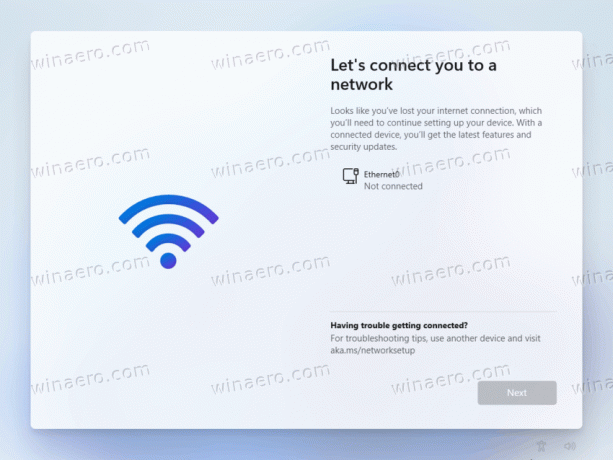
Οι παλαιότερες εκδόσεις των Windows 11 και 10 επιτρέπουν τη ρύθμιση του λειτουργικού συστήματος εκτός σύνδεσης. Δυστυχώς, αυτό δεν ισχύει πλέον.
Η αλλαγή είναι αρκετά ανησυχητική, δεδομένου ότι πολλοί χρήστες χρησιμοποιούν τη ρύθμιση εκτός σύνδεσης, για παράδειγμα, για να εμποδίσουν τα Windows να εγκαταστήσουν συγκεκριμένα προγράμματα οδήγησης ή να συνδεθούν με λογαριασμό Microsoft. Όπως θα μπορούσατε ήδη να μαντέψετε, τα Windows 11 τώρα επίσης απαιτεί λογαριασμό Microsoft για να ολοκληρώσετε την αρχική ρύθμιση.
Αυτό το άρθρο θα σας δείξει πώς να ρυθμίσετε τα Windows 11 χωρίς ενεργή σύνδεση στο Διαδίκτυο και να παρακάμψετε τους περιορισμούς. Σημειώστε ότι αυτή η ανάρτηση ισχύει μόνο για Windows 11 έκδοση 22557 και νεότερη έκδοση. Τα Windows 11 22000 (η αρχική έκδοση) επιτρέπουν τη ρύθμιση του Pro SKU εκτός σύνδεσης χωρίς επιπλέον βήματα.
Εγκαταστήστε τα Windows 11 χωρίς Internet
- Μόλις σας ζητηθεί να συνδεθείτε στο Internet για να ολοκληρώσετε την αρχική ρύθμιση, πατήστε Βάρδια + F10 για την έναρξη Γραμμή εντολών.
- Εισάγετε το OOBE\BYPASSNRO εντολή και πατήστε Εισαγω.

- Ο υπολογιστής σας θα επανεκκινήσει μετά την εκτέλεση της εντολής. Τα Windows 11 θα επανεκκινηθούν στο ίδιο παράθυρο ζητώντας σας να συνδεθείτε στο Internet. Αυτή τη φορά, θα δείτε ένα κουμπί που επιτρέπει την παράκαμψη του περιορισμού.
- Κάντε κλικ στο "Δεν έχω Internet" Σύνδεσμος.

- Τέλος, κάντε κλικ στο "Συνεχίστε με περιορισμένη ρύθμιση."
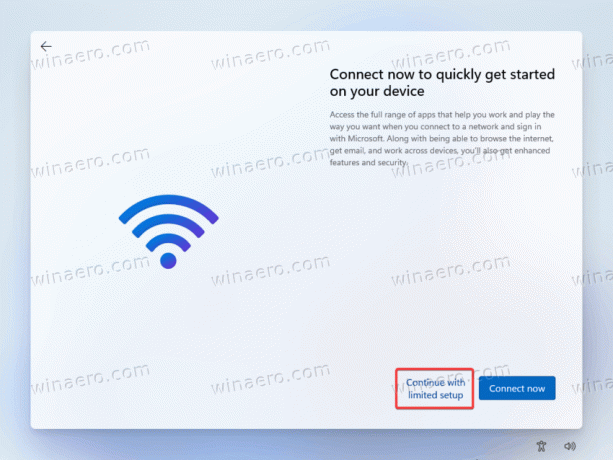
- Ακολουθήστε τις οδηγίες που εμφανίζονται στην οθόνη για να ρυθμίσετε τα Windows 11 χωρίς ενεργή σύνδεση στο Διαδίκτυο.
Αυτό είναι.
Τέλος, θα θέλαμε να σημειώσουμε ότι η Microsoft μπορεί να καταργήσει αυτήν την λύση ανά πάσα στιγμή. Δεν ανακοινώθηκε επίσημα και δεν υποστηρίζεται επίσημα. Φαίνεται ότι είναι μια προσωρινή λύση που χρησιμοποιεί η Microsoft σε εκδόσεις προέκδοσης, επομένως μπορεί να έρθει ή όχι στη σταθερή έκδοση των Windows 11 αργότερα φέτος.

